Elgato Thunderbolt 2 Dock
Po premierze nowego MacBooka spotkałem się z mnóstwem opinii o bezsensie zastosowania w nim tylko jednego portu. Mam jednak wrażenie, że idea ta ani nie jest zła, ani też nowa. Co więcej, podpinanie wszystkich urządzeń przez tylko jedno złącze wydaje mi się niezwykle wygodne.
Po krótkich poszukiwaniach znalazłem kilka urządzeń, które pozwoliłyby mi podłączyć do mojego MacBooka Pro wszystkie sprzęty, których używam w domu. Jednym z nich był Thunderbolt Dock 2 stworzony przez Elgato, który trafił do mnie na test. Urządzenie to wygląda bardzo skromnie, ma prostą, aluminiową obudowę, dopasowaną stylistycznie do komputerów Apple, jest też na tyle niskie, że można je postawić pod monitorem lub pod podstawką na komputer – uważam to za dużą zaletę, skoro urządzenie ma uporządkować kable, to musi też być wystarczająco małe, bym mógł umieścić je dokładnie tam, gdzie chcę. Dock wyposażony jest w szereg portów – od USB, przez HDMI, na Ethernet kończąc. Ma też własne zasilanie, podłączane do gniazdka. Dzięki temu może obsługiwać przenośne dyski twarde wymagające większej mocy, a także ładować podpięte do niego urządzenia. Zasilanie jest jednak aktywne przez cały czas, urządzenie nie ma wyłącznika. Z tego powodu niektóre z podpinanych do niego dysków twardych pracowały bez przerwy – musiałem je odłączać, gdy kończyłem pracę.
Dock ma dwa porty Thunderbolt 2, jeden z nich wykorzystywany jest do połączenia z komputerem za pomocą dołączonego do zestawu krótkiego kabla, drugi natomiast może posłużyć do podłączenia dodatkowych akcesoriów i urządzeń. Urządzenie otrzymało też port HDMI, który obsługuje ekrany o rozdzielczości 4K, czyli 4096×2160 pikseli. Ponadto dock ma port Ethernet i trzy porty USB 3.0, mogące służyć zarówno do transferu danych, jak i do ładowania urządzeń peryferyjnych (w tym iPada). Rozmieszczenie gniazd jest nieźle przemyślane, zachowano między nimi duże odstępy. Jeden z portów USB znalazł się z przodu docka, co również uważam za rozsądne rozwiązanie. Obok niego wylądowały dwa gniazda mini Jack, czyli wejście oraz wyjście audio. Ich lokalizacja mi przeszkadzała – podłączyłem do nich na stałe głośniki, kable wystawały więc zawsze z obu stron urządzenia. Jeśli jednak zamierzacie podłączać tam okazyjnie słuchawki, to nie będzie to dla Was wadą. Jak już wspominałem, w komplecie z dockiem dostajemy kabel Thunderbolt. Ten ma zaledwie 50 cm długości, to zdecydowanie zbyt mało, by wygodnie podłączyć komputer w każdej sytuacji, zwłaszcza że kilka centymetrów kabla z każdej strony jest sztywne, a na dodatek jest on podłączany z tyłu docka.
Thunderbolt Dock służy mi przede wszystkim do zachowania porządku z kablami oraz przyspieszenia pracy. Mój MacBook ma tylko dwa porty USB, nie wyposażono go też w Ethernet – będąc w mieszkaniu i pracując przy biurku, wolę korzystać z internetu przewodowego, o ile mam taką możliwość. Chcąc podłączyć się do dysku z multimediami i Time Machine, muszę zająć dwa porty komputera, HDMI do podłączenia się do monitora to kolejny przewód, do tego dochodzi zasilanie i głośniki. Teraz do podpięcia tego samego zestawu urządzeń wystarcza mi jeden kabel Thunderbolt, więc nie dość, że jest mi o wiele wygodniej, to na dodatek zyskuję kilka wolnych portów. O ile w przypadku komputera stacjonarnego można sobie pozwolić na stałe podłączenie wszystkich tych urządzeń, to już przy laptopie szybkie podpinanie peryferiów jest naprawdę dużym udogodnieniem. Prędkość magistrali Thunderbolt 2, równa 20 Gb/s, jest wystarczająca do obsługi dwóch podłączonych do docka dysków, pendrive’a, a także przesyłania obrazu do monitora. Podczas wykonywania kopii Time Machine i przy jednoczesnym transferze danych z komputera na drugi dysk podłączony przez USB 3.0 nie zauważyłem żadnej różnicy w prędkości transmisji danych. Nic w tym jednak dziwnego, magistrala Thunderbolt 2 ma czterokrotnie wyższą przepustowość niż USB 3.0. Dock umożliwia podłączenie dwóch dodatkowych ekranów. Port HDMI obsługuje rozdzielczość 4096×2160 pikseli przy odświeżaniu 24 Hz. Wyższe częstotliwości odświeżania dostępne są dla niższych rozdzielczości obrazu: dla 3840×2160 jest to 30 Hz, natomiast dla 2560×1600 i niższych wynosi ona już 60 Hz.
Do prawidłowej pracy wymagane jest zainstalowanie specjalnego oprogramowania. Umożliwia ono prawidłowe rozpoznawanie podłączanych urządzeń, obsługę USB 3.0 z pełną prędkością oraz równoczesne wysuwanie ich przed odłączeniem komputera od docka (co ważne, wysuwane są wtedy jedynie te urządzenia, które podłączono do docka, pozostałe, łączące się przez porty komputera, są dalej zamontowane). Brakuje mi jedynie opcji przypisania do tej ostatniej czynności skrótu klawiszowego, zdarza mi się bowiem dość często zabierać komputer z biurka. To jednak drobiazg, wysunięcie wszystkich urządzeń to zaledwie dwa kliknięcia. Tak jak już wspominałem, dock zasila porty nawet po odłączeniu od komputera – szkoda, że aplikacja nie umożliwia zmiany tego ustawienia, by zasilanie włączane było tylko wtedy, gdy komputer jest podłączony.
Podłączanie kabli do komputera nie jest trudne, ale zajmuje czas. Jeśli robi się to kilka razy dziennie, to czynność ta staje się uciążliwa. Zastąpienie kilku przewodów jednym jest najzwyczajniej w świecie wygodne, daje też sporo dodatkowych możliwości, zwłaszcza w sytuacji, gdy komputer nie ma zbyt wielu portów (a ostatnie komputery Apple mają ich nadzwyczaj mało). Nie zawiodłem się na docku Elgato – działa niezawodnie, pozwala mi też podłączyć wszystkie urządzenia naraz. Zabrakło mi w nim tylko wyłącznika, który wstrzymywałby zasilanie peryferiów. To niby niewiele, ale znacznie ułatwiłoby mi to pracę.
Ten artykuł pochodzi z archiwalnego iMagazine 06/2015


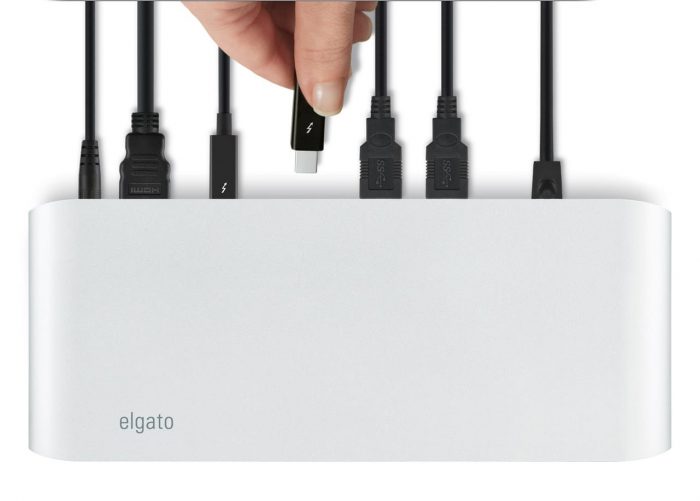

Komentarze: 8
Bardzo fajne urządzenie, ale brak on/off dyskwalifikuje je jak dla mnie, a szkoda, bo czegoś takiego szukam :<
A co ma zrobić użytkownik Macbooka 12″ z jego magicznym usb-c :( ?
Poczekać jeszcze chwilę ;) https://eshop.macsales.com/preorder/OWC-USB-C-Dock/
wszędzie na zdjęciach widzę tylko jeden kabel podłączony do Macbooka. A co ze złączem MagSafe w przypadku Macbooka Air? Podłączamy go do tego huba, czy jednak trzeba podłączać standardowo?